Proč tiskárna tiskne černé listy?
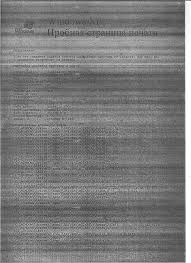 Tiskárna dnes není speciální periferní zařízení. Práce související s textovými nebo grafickými dokumenty znamená pravidelnou potřebu tisknout soubory. Mohou však nastat nepříjemné situace, kdy se tisk provádí ve formě černých listů. Co v takové situaci dělat?
Tiskárna dnes není speciální periferní zařízení. Práce související s textovými nebo grafickými dokumenty znamená pravidelnou potřebu tisknout soubory. Mohou však nastat nepříjemné situace, kdy se tisk provádí ve formě černých listů. Co v takové situaci dělat?
Obsah článku
Proč tiskárna vytváří černé listy?
Tento typ problému se vyskytuje hlavně u laserových zařízení. Černé listy se zpravidla tisknou po doplnění kazety nebo při prvním spuštění. Nejprve musíte zkontrolovat, zda jsou v zařízení nainstalovány všechny součásti. Poté musíte zkusit nechat tiskárnu několik hodin v klidu. Poté znovu spusťte zkušební tisk.
Pokud problém stále není vyřešen, musíte zvážit fotografický válec (fotoválec) zařízení. Jedná se o součást kazety, což je dutá trubice z hliníkové slitiny potažená fotovodivým materiálem a po stranách jsou umístěna ozubená kola. Pokud je fotoválec přeexponovaný, není možné jej obnovit sami bez vybavení.
Odkaz! Fotorole je citlivá na světelné paprsky, proto je při doplňování kazety nutné ji zabalit.
Znečištěné kontakty kazety mohou také způsobit černé listy.Chcete-li problém vyřešit, musíte zkontrolovat a vyčistit kontakty od kontaminace.
Zdrojem problému může být také samotná tiskárna. Chcete-li to zkontrolovat, měli byste nainstalovat kazetu na jiné zařízení a zkontrolovat kvalitu práce. Pokud byl dokument vytištěn bez černého pozadí, měli byste kontaktovat servisní středisko. Tento druh problému je téměř nemožné vyřešit.
Černé plechy mohou být navíc způsobeny použitým materiálem. V laserové tiskárně nelze použít faxový papír. To je způsobeno tím, že takové plechy mají tendenci při zahřívání zčernat.
Proč se tiskne pouze černobíle?
 Jednou z hlavních příčin černobílého tisku je nesprávné nastavení. Chcete-li zobrazit nastavení, musíte před tiskem přejít do „vlastností tiskárny“. Poté na kartě „grafika“ vyberte „pokročilé možnosti“ a zrušte zaškrtnutí políček vedle položek: „Tisknout veškerý text černě“ a „Tisk celého textu ztmavit“.
Jednou z hlavních příčin černobílého tisku je nesprávné nastavení. Chcete-li zobrazit nastavení, musíte před tiskem přejít do „vlastností tiskárny“. Poté na kartě „grafika“ vyberte „pokročilé možnosti“ a zrušte zaškrtnutí políček vedle položek: „Tisknout veškerý text černě“ a „Tisk celého textu ztmavit“.
Některé modely takových zařízení nemusí fungovat správně kvůli nedostatečné hladině inkoustu v kazetě. V tomto případě může systém použít jako náhradu jiné barvy. Aby to fungovalo, musíte náplň doplnit nebo vyměnit.
Provoz zařízení může narušit i nekvalitní inkoust a nesprávně zvolené kazety. Pokud používáte špatný spotřební materiál, tryska tiskárny se může ucpat. Hlavu můžete vyčistit pomocí ovládacího panelu zařízení. Chcete-li to provést, musíte na tiskárně najít tlačítko stop/reset a poté jej stisknout a podržet po dobu 3 sekund. Poté začne proces čištění.
Odkaz! Kontrolka napájení na ovládacím panelu tiskárny by měla během čištění blikat.
Proč tiskárna tiskne s pruhy?
Jsou běžné případy, kdy se při tisku souborů na dokumentech objeví vady v podobě pruhů. V tomto případě mohou být pruhy horizontální i vertikální, úzké a široké. V první řadě je příčinou závady opotřebení dílů v důsledku dlouhodobého používání tiskového zařízení. V laserových zařízeních se mohou pruhy objevit z následujících důvodů:
- Kazeta je poškozená;
- Nedostatek inkoustu;
- Odpadní zařízení je přeplněné;
- Fotorole je poškozená.
Pro inkoustové tiskárny jsou typické následující důvody:
- Dochází inkoust;
- Tiskový mechanismus je ucpaný zaschlým inkoustem;
- Tisková hlava je vadná.
 První věc, kterou musíte udělat, je zkontrolovat hladiny inkoustu. Chcete-li to provést, spusťte ovládací program. Dále přejděte do části „Údržba“ nebo „Servis“ a spusťte test. Pokud dojde inkoust, je třeba vyměnit nebo doplnit kazetu.
První věc, kterou musíte udělat, je zkontrolovat hladiny inkoustu. Chcete-li to provést, spusťte ovládací program. Dále přejděte do části „Údržba“ nebo „Servis“ a spusťte test. Pokud dojde inkoust, je třeba vyměnit nebo doplnit kazetu.
Odkaz! U tiskáren se systémem kontinuálního zásobování inkoustem (CISS) se hladina inkoustu posuzuje vizuálně.
Po kontrole inkoustu byste měli provést čištění hlavy. Doporučuje se provádět čištění pomocí softwaru:
- Spusťte nástroj;
- Přejděte do sekce "Údržba"/"Servis";
- Začněte čistit.
Pokud problém přetrvává, je třeba čištění zopakovat ještě 2-3x. U tiskáren s CISS by se měly filtry zkontrolovat a v případě potřeby vyměnit. V závislosti na modelu může být tisková hlava umístěna jak v zařízení (Epson), tak v kazetě (HP, Cannon).
Pokud zařízení MFP nebo tiskárnu používáte zřídka, doporučujeme je spustit alespoň jednou týdně. V tomto případě jej stačí zapnout. Pokud se tiskárna sama porouchá, nepokoušejte se ji sami opravit.Odneste zařízení do servisního střediska na diagnostiku a zjistěte příčinu poruchy a cenu opravy. V některých případech je smysluplnější pořídit si novou tiskárnu. Pečlivě vybírejte kazety i náhradní díly pro opravy od důvěryhodných výrobců.





